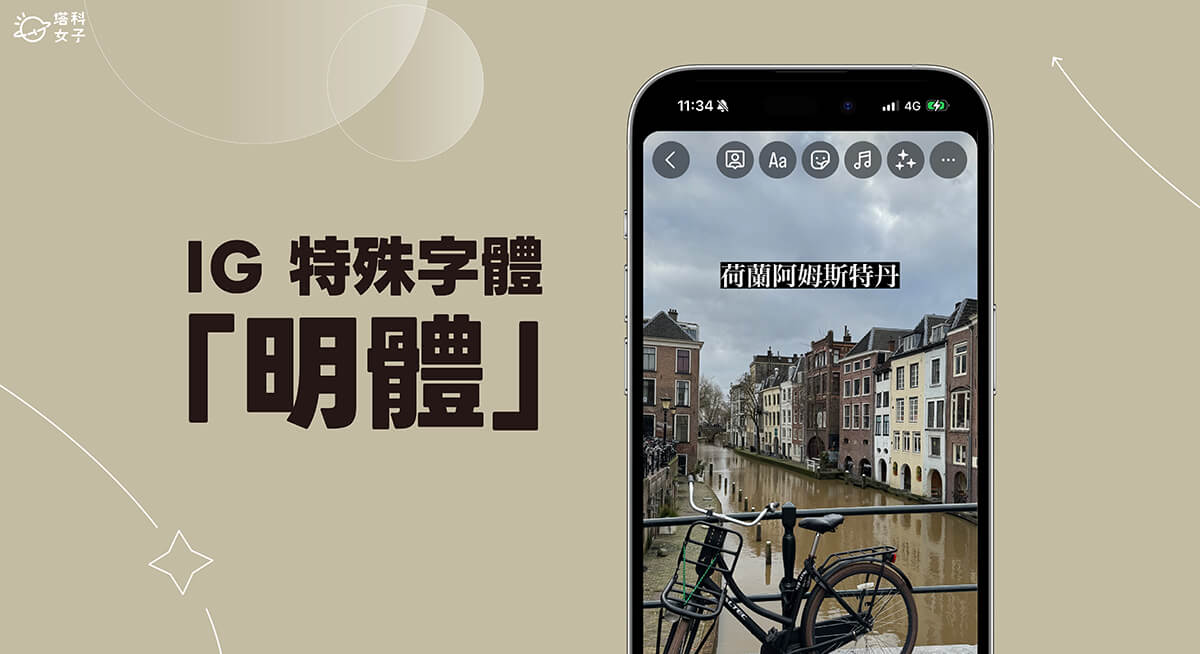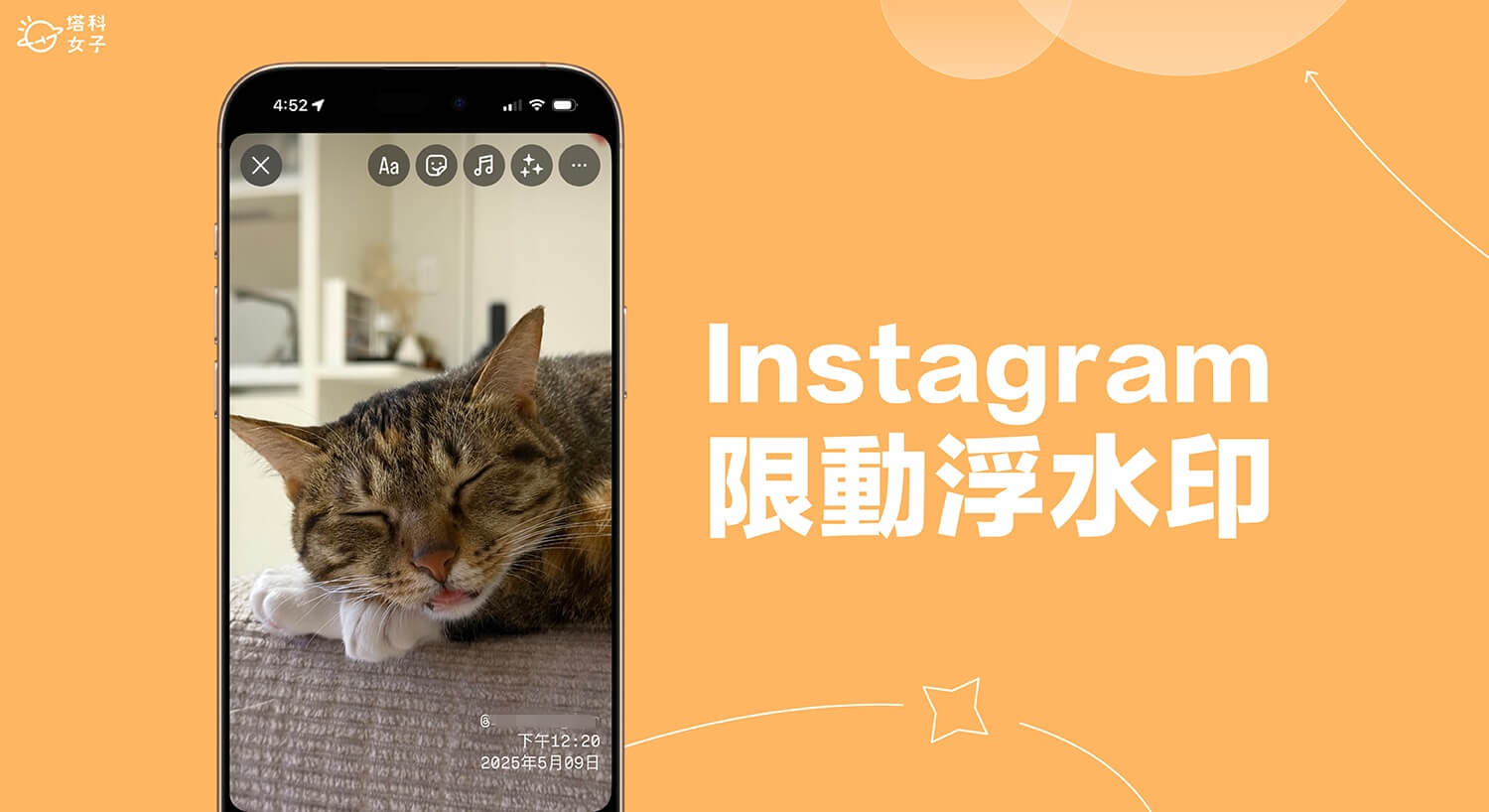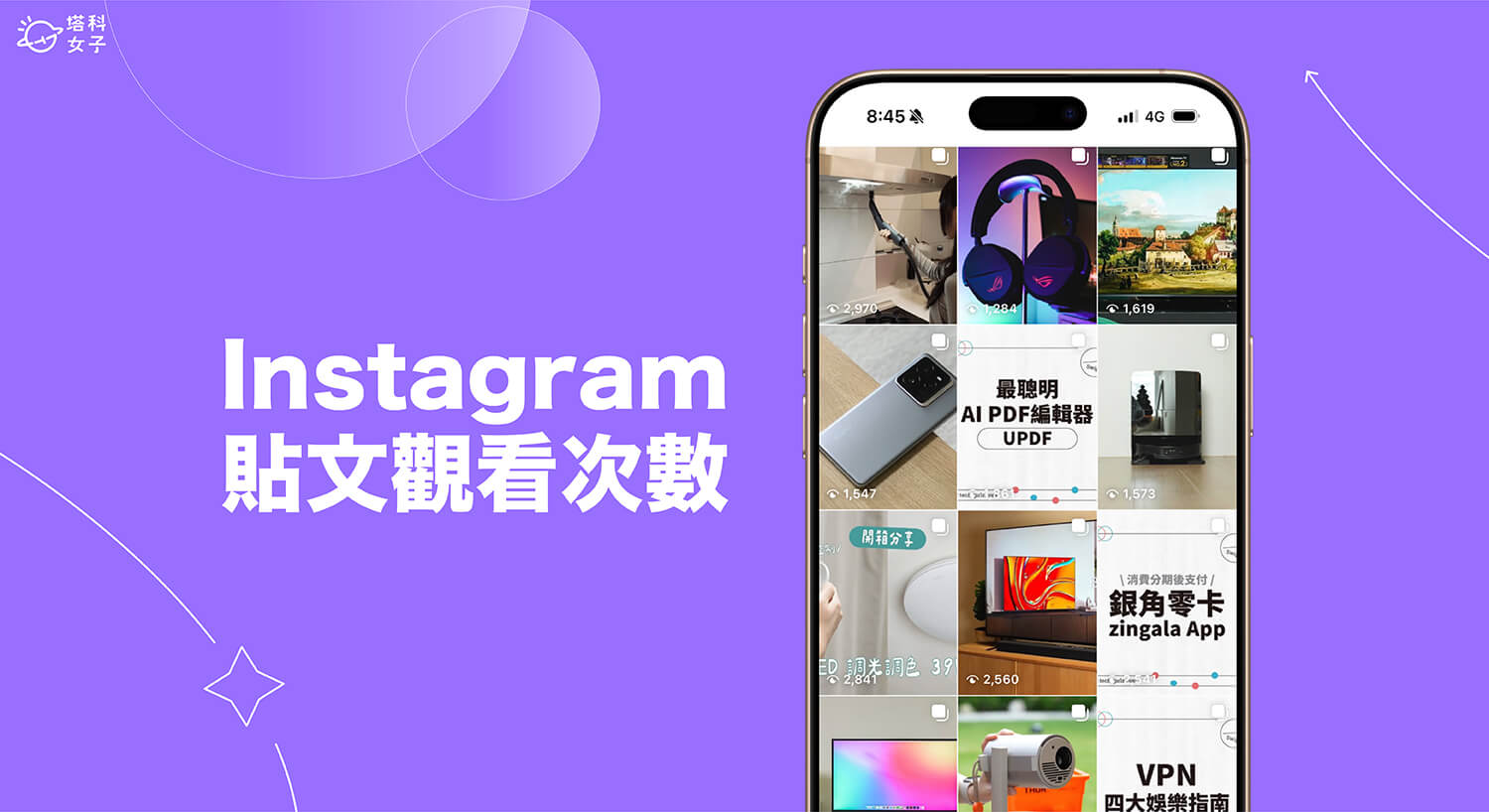最近許多 Instagram 用戶發現,之前能正常輸入的隱藏版 IG 字體「明體/新細明體」卻打不出來了,不像之前那樣只要切換到日文鍵盤然隨便輸入一個日文字即可變成特殊的 IG 明體。
那我們要怎麼解決呢?其實很簡單,只要在 iPhone 鍵盤中將「日文鍵盤」的順序移到最頂端即可解決,更改鍵盤順序後就能輕鬆打出 IG 特殊字體「明體」了。

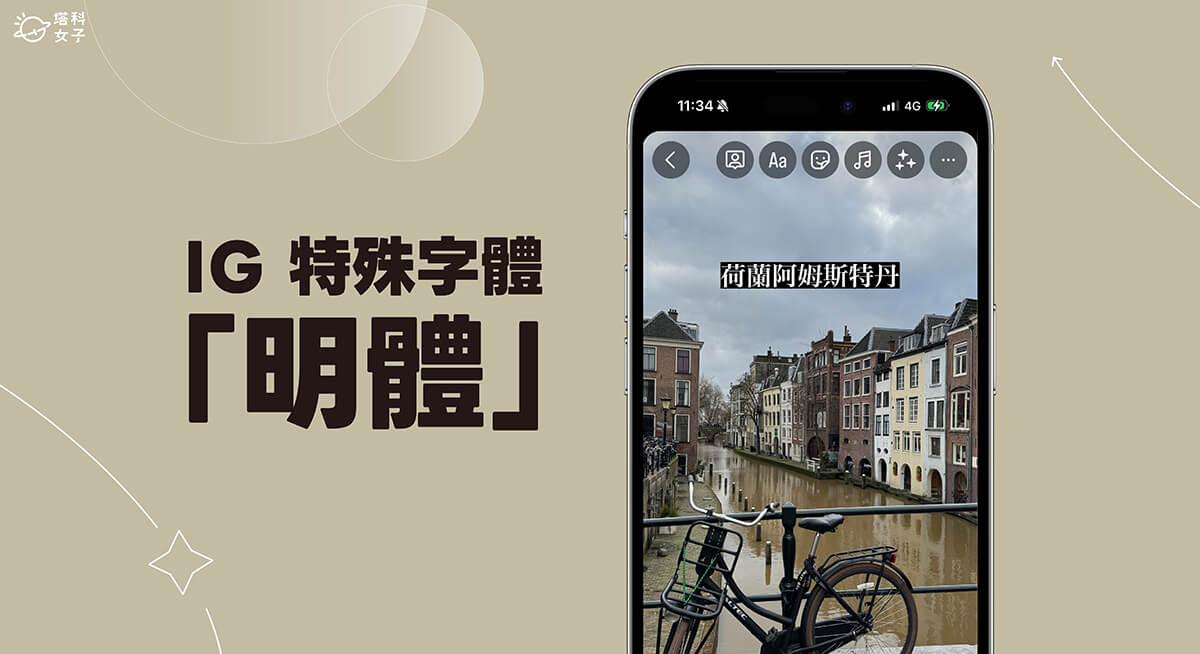
如何在 iPhone 打出 IG 明體?
在開始使用 IG 明體之前,先提醒大家,目前只有 iPhone 手機可以打出 IG 明體 / IG 新細明體,如果你是 Android 安卓用戶,建議你可以下載 IGLOW 這款 IG 字體 App。
步驟一:在 iPhone 新增日文鍵盤
首先,我們要在 iPhone 鍵盤裡新增「日文鍵盤」,可以參考以下步驟新增。那如果你之前已經新增過日文鍵盤了,可以直接跳到步驟二。
- 開啟 iPhone 內建的「設定 app」,點選「一般」。
- 點選「鍵盤」。
- 點選「鍵盤」。
- 點選「新增鍵盤」。
- 在最上方的搜尋框中輸入「日文」,然後點選「日文」鍵盤。
- 選擇「假名」鍵盤。
步驟二:將 iPhone 日文鍵盤順位移到最上方
新增好 iPhone 日文鍵盤後,現在我們要來更改日文鍵盤的順序,將順序移到最上方。一樣在「設定」>「一般」>「鍵盤」>「鍵盤」頁面中,點選右上角的「編輯」,然後按住日文鍵盤,並且將日文鍵盤拖曳到最上方,讓它放在第一個順位上,放好之後點一下「完成」以儲存。
步驟三:打出隱藏版 IG 特殊字體「IG 明體」
現在我們建立一則新的 IG 限時動態,一樣點選上方的「Aa」來新增文字,將字體切換到第四個字體,然後輸入你想打的中文字,輸入完之後,長按 iPhone 鍵盤上的「地球」圖示,將鍵盤切換成「日本語鍵盤」,接著隨便按一個日文字,並點選「確定」。
此時你會發現 IG 字體變成「新細明體/明體」了,最後再將剛剛亂打的日文字刪除,這樣一樣能保留隱藏版 IG 特殊字體「明體」唷!
總結
如果你最近也發現之前可以打的 IG 字體「明體/新細明體」打不出來,那可以參考本篇教學的三步驟,基本上就是將 iPhone 日文鍵盤的順序移到第一順位,然後就能依照之前的方法打出 IG 明體了唷!目前不清楚為什麼會突然出現 IG 新細明體不能打的情況,但至少可以透過此方法解決,恢復特殊的 IG 中文字體。